Win10声音无法调节怎么办?最近有小伙伴询问这个问题,在使用电脑的时候遇到了声音音量没办法调节的情况,针对这一问题,小编给大家带来了Win10声音无法调节的解决方法,请大家一起看看吧。
相关教程:>>Win10彻底卸载360教程<<

Win10声音无法调节的解决方法:
1、使用快捷方式【Win】+【R】,打开【运行】,输入【regedit】关键字,打开【注册表编辑器】页面。
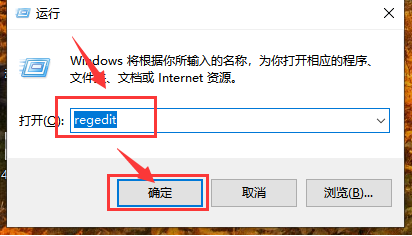
2、打开【注册表编辑器】页面之后,将注册表子项定位至:【HKEY_LOCAL_MACHINE\SOFTWARE\Microsoft\Windows\CurrentVersion\Run】。
PS:可以直接将路径复制在路径栏中。
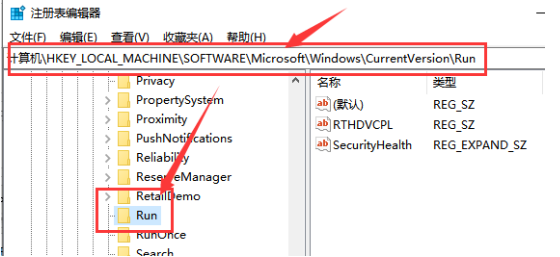
3、在打开的【Run】子项右侧空白页面击右键,在弹出的菜单中选择【新建】-【字符串值】选项。
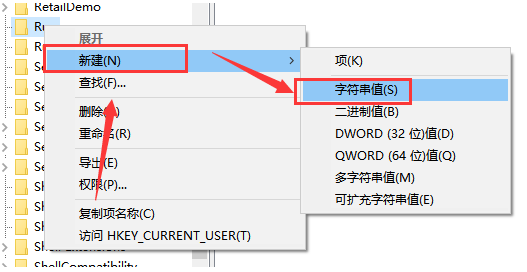
4、将新建立的字符串值命名为【systray.exe】,然后双击打开该子项,将其键值命名为【C:\Windows\System32\systray.exe】,并点击【确定】按钮。
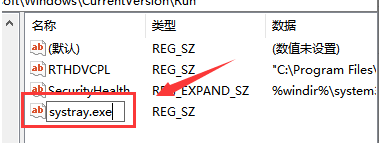
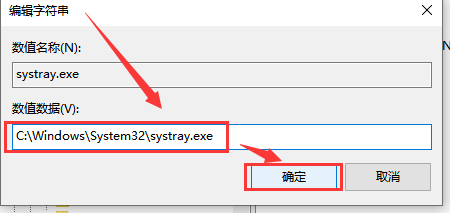
5、重启电脑。当计算机重启之后即可解决该问题。
以上就是小编给大家分享的Win10声音无法调节的解决方法,想要了解更多内容,请关注dwsu.cn,小编会持续为大家更新更多相关攻略。

 微信扫一扫
微信扫一扫 


